Serba-Serbi Fungsi Break di MS Word
Pada MS Word (dan semua software pengolah kata lainnya) terdapat
banyak fasilitas yang jarang digunakan padahal sangat memudahkan kita
dalam menyusun dokumen, salah satu di antaranya adalah break.Sebagai
contoh tidak jarang kita menekan Enter berkali-kali untuk memisahkan
suatu teks ke awal halaman berikutnya. Hal ini akan menimbulkan
kerepotan saat kita menambahkan teks, maka awal halaman akan berpindah,
sehingga kita harus menekan Enter atau Backspace untuk mengatur awal
halaman. Padahal pada Word terdapat fungsi Break yang dapat memastikan
suatu teks berada pada awal halaman. Kita dapat mengakses fungsi ini
dengan mengklik Insert-Break
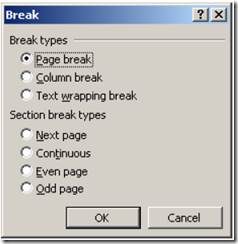
Pada jendela Break terdapat bermacam-macam pilihan yang akan dibahas satu persatu.
Page break digunakan untuk memisahkan isi dokumen ke awal halaman baru. Misalnya jika kita ingin memastikan bahwa paragraf yang disusun tidak terpisah, maka kita tempatkan kursor pada awal paragraf kemudian kita lakukan page break, atau bisa juga menggunakan shortcut kombinasi tombol Ctrl dan Enter.
Column break digunakan untuk memisahkan isi dokumen ke awal kolom baru. Saya sering gunakan fungsi ini misalnya untuk memisahkan nama saat membuat kolom tanda tangan.
Text wrapping break digunakan untuk berpindah baris, namun tetap dalam suatu paragraf dengan teks sebelumnya. Hal ini berbeda dengan jika kita menekan Enter, yang membuat teks akan berganti paragraf.Hal ini terlihat jelas jika kita menggunakan format paragraf Before atau After. Kegunaan lainnya dari fungsi ini adalah saat kita memerlukan pemenggalan suatu kata. Shortcut dari Text wrapping break adalah dengan menekan kombinasi tombol Shift dan Enter.
Section adalah bagian dari suatu dokumen yang dapat mempunyai format yang berbeda dengan section lainnya. Misalnya jumlah kolom, margin (jarak dari tepi kertas), ukuran dan orientasi kertas, serta header dan footer. Untuk section breaks terdapat 4 jenis, yaitu
Widow/orphan control, untuk mencegah terjadinya widow, yaitu baris terakhir yang terdapat pada awal halaman, dan orphan, yaitu baris pertama paragraf yang terdapat pada akhir suatu halaman.
Keep lines together, untuk menjaga baris-baris dalam suatu paragraf tergabung pada satu halaman, tidak terpisah ke halaman berikutnya.
Keep with next, untuk mencegah terpisahnya halaman suatu paragraf dengan paragraf setelahnya.
Page break before, untuk memastikan suatu paragraf terdapat pada awal halaman.
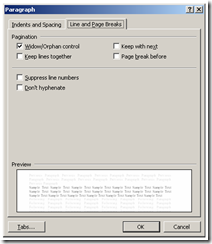
Semoga bermanfaat.
Tulisan ini dapat diunduh di sini
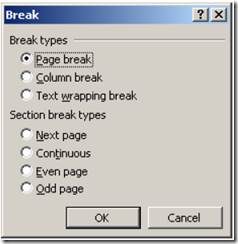
Pada jendela Break terdapat bermacam-macam pilihan yang akan dibahas satu persatu.
Page break digunakan untuk memisahkan isi dokumen ke awal halaman baru. Misalnya jika kita ingin memastikan bahwa paragraf yang disusun tidak terpisah, maka kita tempatkan kursor pada awal paragraf kemudian kita lakukan page break, atau bisa juga menggunakan shortcut kombinasi tombol Ctrl dan Enter.
Column break digunakan untuk memisahkan isi dokumen ke awal kolom baru. Saya sering gunakan fungsi ini misalnya untuk memisahkan nama saat membuat kolom tanda tangan.
Text wrapping break digunakan untuk berpindah baris, namun tetap dalam suatu paragraf dengan teks sebelumnya. Hal ini berbeda dengan jika kita menekan Enter, yang membuat teks akan berganti paragraf.Hal ini terlihat jelas jika kita menggunakan format paragraf Before atau After. Kegunaan lainnya dari fungsi ini adalah saat kita memerlukan pemenggalan suatu kata. Shortcut dari Text wrapping break adalah dengan menekan kombinasi tombol Shift dan Enter.
Section adalah bagian dari suatu dokumen yang dapat mempunyai format yang berbeda dengan section lainnya. Misalnya jumlah kolom, margin (jarak dari tepi kertas), ukuran dan orientasi kertas, serta header dan footer. Untuk section breaks terdapat 4 jenis, yaitu
- Next page, awal section terdapat pada awal halaman baru.
- Continuous, awal section berada pada halaman yang sama
dengan section sebelumnya. - Even page, memaksa awal section pada awal halaman genap
berikutnya. - Odd page, memaksa awal section pada awal halaman ganjil
berikutnya.
Widow/orphan control, untuk mencegah terjadinya widow, yaitu baris terakhir yang terdapat pada awal halaman, dan orphan, yaitu baris pertama paragraf yang terdapat pada akhir suatu halaman.
Keep lines together, untuk menjaga baris-baris dalam suatu paragraf tergabung pada satu halaman, tidak terpisah ke halaman berikutnya.
Keep with next, untuk mencegah terpisahnya halaman suatu paragraf dengan paragraf setelahnya.
Page break before, untuk memastikan suatu paragraf terdapat pada awal halaman.
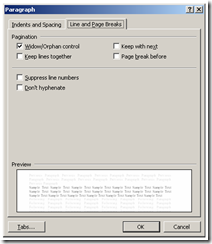
Semoga bermanfaat.
Tulisan ini dapat diunduh di sini
0 komentar:
Posting Komentar